
核心提示:win7系统浏览器Cookie和上网痕迹怎么清除?一起看看吧!
浏览器是电脑使用中常用的工具,平时会使用个浏览器来上网,浏览器也会留下搜索历史记录、下载历史记录、浏览器缓存文件和Cookie等等,时间久了这些文件会对win7 64位浏览器的运行造成一定影响,包括个人隐私也会遭到泄露,所以定期对浏览器上网痕迹进行清除是很有必要的下面2345软件大全小编给你分享下两种浏览器的常规清理方法。
清除方法一:
1、打开浏览器之后,单击红色框里面的箭头。
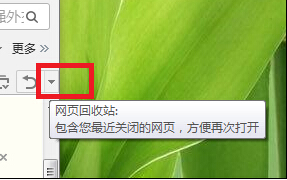
2、单击“显示所有历史记录”详细,在新打开页面里面单击“清除更多浏览历史”选项。
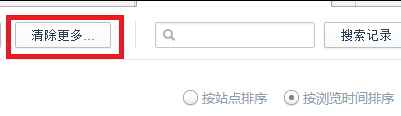
3、把所有打上勾,再单击“立即清理”就可以了。
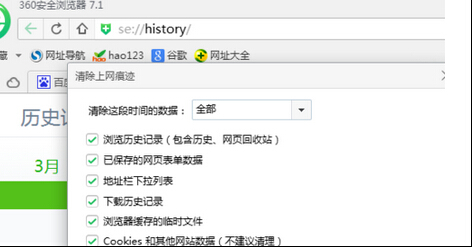
清除方法二:
1、直接打开电脑上面的浏览器,然后点击黑色方框里面的“工具”选项,单击“Internet选项”。

2、把“退出时删除浏览历史”前面打上勾勾,再单击“删除”,根据自己的需求打钩,不过最好全√上。
3、最后再单击“删除”,信息完全删除的话就再等待一会儿。
以上就是win7纯净版64位浏览器上网痕迹的清除方法,怎么样,你学会了吗?动动手指试试看吧。
[db:内容1]

Win7如何彻底卸载IE 8浏览器?

Win7系统怎么关闭/禁用IE浏览器功能?一起看看吧!

Chromium Edge浏览器mac下载win7,ChromiumEdge浏览器mac下载win7i浏览器家园网站提供ChromiumEdge浏览器mac下载win7测试版下载安装地址。edge浏览器Mac版是微软公司在Mac平台上推出的适用于Mac系统的Edge浏览器...
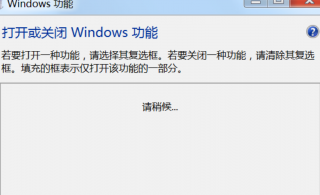
win7系统没有安装自带ie浏览器怎么办?win7系统安装ie浏览器的方法,有时候用户在使用某个操作系统的时候会发现电脑没有ie浏览器,那么这个时候要如何操作呢?那么用户只要在电脑上安装这个浏览器才能使用,那么如果用户需要这个服务就来一起看看是如何安装的吧!如果在电脑没有自带浏览器的时候,下载安...

win7系统如何卸载ie8浏览器?一起看看吧!

Win7如何彻底卸载IE 8浏览器?

Win7系统怎么关闭/禁用IE浏览器功能?一起看看吧!

Chromium Edge浏览器mac下载win7,ChromiumEdge浏览器mac下载win7i浏览器家园网站提供ChromiumEdge浏览器mac下载win7测试版下载安装地址。edge浏览器Mac版是微软公司在Mac平台上推出的适用于Mac系统的Edge浏览器...
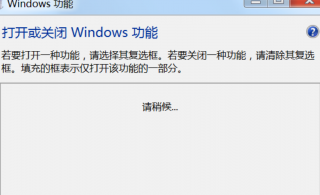
win7系统没有安装自带ie浏览器怎么办?win7系统安装ie浏览器的方法,有时候用户在使用某个操作系统的时候会发现电脑没有ie浏览器,那么这个时候要如何操作呢?那么用户只要在电脑上安装这个浏览器才能使用,那么如果用户需要这个服务就来一起看看是如何安装的吧!如果在电脑没有自带浏览器的时候,下载安...

win7系统如何卸载ie8浏览器?一起看看吧!